Você está Aqui: Home » Blog » Temas WordPress » Como adicionar o botão Curtir do Facebook em Posts específicos no WordPress
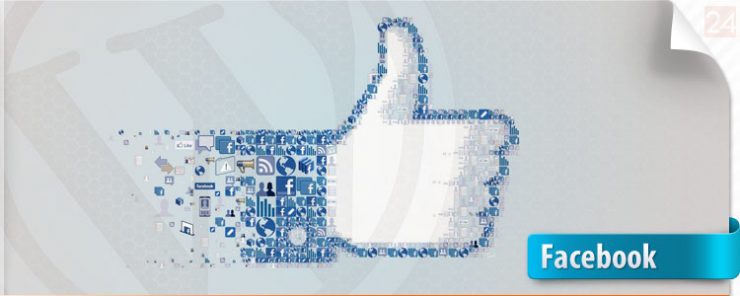
Anteriormente falamos sobre como você pode adicionar o botão Curtir no WordPress. Existem centenas de plugins que permite adicionar o botão Curtir do Facebook abaixo de cada post. Mas, infelizmente, não conhecemos um único plugin que permita que você exiba o botão Curtir em posts específicos do WordPress. Neste artigo, vamos utilizar os campos personalizados do WordPress para exibir o botão Curtir do Facebook em posts específicos do WordPress.
Primeiro, abra seu single.php e encontre o loop (um código semelhante a este):
<?php if (have_posts()) : while (have_posts()) : the_post(); ?>
Agora, vamos criar uma chamada para verificar se há um campo personalizado “fb-like“. Você vai fazer isso, substituindo o código acima pelo seguinte:
<?php if (have_posts()) : while (have_posts()) : the_post(); // Verifica pelo Fb-Like no Post $fblike = get_post_meta($post->ID, 'fb-like', $single = true); ?>
Agora em qualquer lugar dentro do loop, você vai precisar adicionar o seguinte código:
<?php // Se houver um Fb Like na Página
if($fblike !== '') { ?>
<iframe src="http://www.facebook.com/plugins/like.php?href=<?php echo urlencode(get_permalink($post->ID)); ?>&layout=standard&show_faces=false&width=450&action=like&colorscheme=light" scrolling="no" frameborder="0" allowTransparency="true" style="border:none; overflow:hidden; width:450px; height:60px;"></iframe>
<?php } // end if statement
// Se não houver...
else { echo ''; } ?>
O código acima, basicamente, faz a verificação do campo personalizado “fb-like” através do hook get_post_meta. Se este campo personalizado for especificado, então o botão do facebook será exibido no post. Caso contrário, ele não vai mostrar nada.
Então, em qualquer post que você deseja exibir o botão Curtir do Facebook, basta adicionar o campo personalizado com o nome de “fb-like” com valor “true” e pronto.
Esta técnica de campos personalizados pode ser usada para muitas coisas, como por exemplo, para exibir um botão digg em posts específicos do WordPress, entre outras.
Se tiver qualquer dúvida, escreva-a nos comentários abaixo.
Clique aqui e, em seguida, clique em Permitir na caixa que aparecerá na parte superior da janela, próximo à barra de endereços.
Se você está aproveitando nosso conteúdo gratuito, vai adorar os benefícios exclusivos que oferecemos aos nossos assinantes! Ao se tornar um assinante do WP24Horas, você terá acesso a:
Não perca a oportunidade de maximizar seu potencial no WordPress. Clique no botão abaixo para se tornar um assinante e leve suas habilidades ao próximo nível!
Se você está aproveitando nosso conteúdo gratuito, vai adorar os benefícios exclusivos que oferecemos aos nossos assinantes!
Não perca a oportunidade de maximizar seu potencial no WordPress. Clique no botão abaixo para se tornar um assinante e leve suas habilidades ao próximo nível!